
Saturs
Jums vairs nevajadzēs klīst pa bezgalīgiem koridoriem un kāpnēm tikai tāpēc, lai sekotu līdzi darbinieka darbam datorā. Windows ienesa risinājumu, un to sauc: “Attālās darbvirsmas savienojums”. Izmantojot šo lietojumprogrammu, ir iespējams attālināti piekļūt citam datoram, tas ir, no sava datora. Lai to izdarītu, vienkārši izdariet dažus iestatījumus, un esat pabeidzis!
Pakāpieni
Inicializējiet "Attālās darbvirsmas savienojumu". Atveriet izvēlni “Sākt”, noklikšķiniet uz “Visas programmas”, atlasiet mapi “Aksesuāri” un visbeidzot veiciet “Attālās darbvirsmas savienojumu.” Ekrānā parādīsies dialoglodziņš.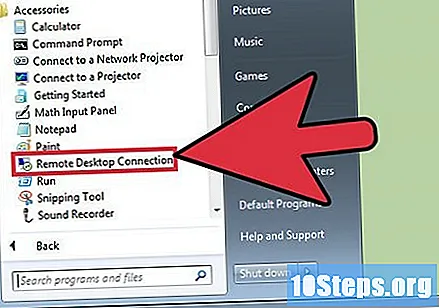

Ievadiet tā datora nosaukumu, ar kuru vēlaties izveidot savienojumu. Ja jūs nezināt viņa vārdu, atveriet izvēles rūtiņu un izvēlieties vienu no datoriem, kas pieejami jūsu lokālajā tīklā.
Dialoglodziņa apakšējā kreisajā stūrī nospiediet pogu Opcijas. Tādējādi tiks atvērts cilņu komplekts dialoga augšpusē un jaunas opcijas apakšā. Lai mainītu ekrāna izmēru, izmantojiet cilni “Displejs”. Bīdiet joslu sadaļā “Video iestatījumi”, lai pārslēgtu ekrāna izmēru no liela uz mazu.

Blakus vienumam “Displejs” atlasiet cilni “Vietējie resursi”. Sadaļā “Vietējās ierīces un resursi” atzīmējiet izvēles rūtiņas “Printeri” un “Starpliktuve”. Tādējādi jums būs pieejams printeris, kas savienots ar attālo datoru, un viss saturs, kas atrodas starpliktuvē (kopēts vai izgriezts).
Izvēlieties diskdziņus, kuriem piekļūsit attālajā datorā. Noklikšķiniet uz pogas "Vairāk" pa kreisi no abām atzīmētajām rūtiņām un izvēlieties diskus, kuriem vēlaties piekļūt, kamēr ir izveidots savienojums ar attālo datoru.- Opcijā "Draiveri" atlasiet visus diskus, kuriem vēlaties piekļūt, un noklikšķiniet uz "Labi". Iespējas tiks saglabātas, un ekrāns atgriezīsies iepriekšējā punktā.
Atveriet cilni Pieredze. Ja nepieciešams, mainiet savienojuma ātrumu starp datoru un attālo datoru. Atveriet izvēles rūtiņu un izvēlieties savām vajadzībām atbilstošu ātrumu.
- Atzīmējiet izvēles rūtiņu ekrāna apakšējā kreisajā stūrī, lai programma automātiski atjaunotu savienojumu, ja tiek zaudēts savienojums.
Dialoglodziņa apakšējā labajā stūrī noklikšķiniet uz pogas "Savienot". Tajā brīdī parādīsies ziņojums ar lūgumu turpināt apstiprinājumu. Nospiediet pogu "Pievienoties" ziņojuma apakšējā labajā stūrī un ņemiet vērā, ka parādīsies drošības lodziņš, kurā tiek pieprasīts lietotājs un parole.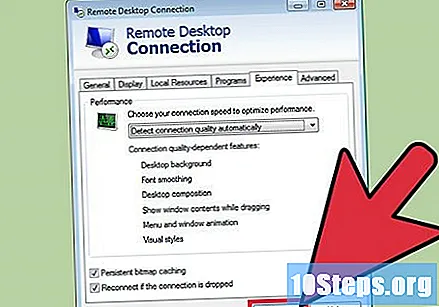
Ievadiet reģistrēta lietotāja datus datorā, kuram mēģināt izveidot savienojumu. Lai turpinātu, noklikšķiniet uz “Labi”. Ir nepieciešams, lai lietotājam būtu reģistrēta parole.
- Var paiet dažas minūtes, līdz savienojums tiek veiksmīgi izveidots.
Padomi
- Pirms attālā savienojuma sākšanas aktivizējiet atļaujas datorā, ar kuru vēlaties izveidot savienojumu. Šim nolūkam Windows izmantotajai versijai jābūt Ultimate vai Professional, versijai Home un Premium nepiedāvā attālā savienojuma lietojumprogrammu.
- Tiklīdz ir izveidots savienojums, attālā datora ekrāns tiek bloķēts lokāli. Tāpēc pirms savienojuma izveidošanas jāpārbauda, vai tas netraucēs vietējam lietotājam.


